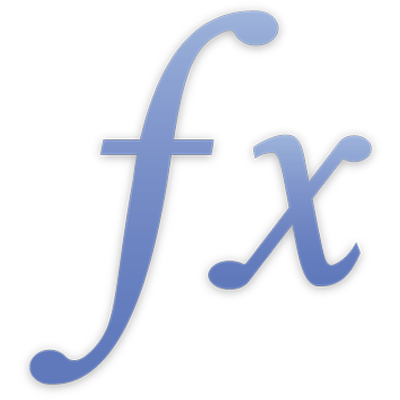
EXTRACTION.EXPREG
La fonction EXTRACTION.EXPREG renvoie les correspondances ou les groupes de capture dans une correspondance d’une expression normale donnée dans une chaîne source.
EXTRACTION.EXPREG(chaîne-source; chaîne-expression-régulière; occurence-de-correspondance; occurrence-du-groupe-de-capture)
chaîne-source : Une valeur de chaîne avec laquelle effectuer la mise en correspondance.
chaîne-expression-régulière : Une valeur de chaîne représentant une expression normale, utilisée pour effectuer la mise en correspondance avec chaîne-source.
occurrence-de-correspondance : Un nombre entier facultatif indiquant quelle correspondance devrait être renvoyée, dans le cas où il y en aurait plusieurs. Les nombres entiers négatifs sont acceptés et permettent d’accéder aux correspondances à rebours; -1 est donc la dernière correspondance, et ainsi de suite. Si la valeur 0 est attribuée, un tableau de toutes les correspondances sera renvoyé. En cas d’omission, la première correspondance est renvoyée.
occurrence-du-groupe-de-capture : Un nombre entier facultatif indiquant quel groupe de capture dans une correspondance devrait être renvoyé, dans le cas où l’expression normale contiendrait des groupes de capture. Les valeurs négatives ne sont pas acceptées. Si la valeur 0 est renvoyée, un tableau de tous les groupes de capture sera renvoyé. En cas d’omission, la correspondance en entier est renvoyée.
Notes
La chaîne-expression-régulière doit respecter la norme ICU.
Exemples |
|---|
Si vous avez des données qui ne s’intègrent pas facilement dans les rangées et colonnes d’une feuille de calcul, vous pouvez utiliser la fonction EXTRACTION.EXPREG pour les simplifier. Par exemple, dans le tableau ci-dessous, les données ont une structure, mais il peut être difficile de les séparer manuellement entre plusieurs cellules par évaluation. |
A | |
|---|---|
1 | Évaluations d’utilisateur |
2 | Courriel : jtalma@icloud.com Nom : Julie Talma Date : 2021-05-17 |
3 | Courriel : danny_rico@icloud.com Nom : Danny Rico Date : 2021-06-02 |
Pour remédier à la situation, vous pouvez ajouter des colonnes supplémentaires au tableau pour les rubriques Nom, Courriel, Classement et Date, et utiliser la fonction EXTRACTION.EXPREG pour trouver les données que vous voulez et les renvoyer à la cellule. Par exemple, vous pourriez saisir la formule suivante pour renvoyer un nom : Dans cette formule, les arguments suivants sont utilisés :
Cette formule peut être répétée pour chaque rangée de données pour renvoyer le nom de chaque personne qui a répondu au sondage en modifiant chaîne-source pour correspondre aux autres cellules contenant des informations d’évaluation de l’utilisateur. |
Pour remédier à la situation, vous pouvez ajouter des colonnes supplémentaires au tableau pour les rubriques Nom, Courriel, Classement et Date, et utiliser la fonction EXTRACTION.EXPREG pour trouver les données que vous voulez et les renvoyer à la cellule. Par exemple, vous pourriez saisir la formule suivante : Dans cette formule, les arguments suivants sont utilisés :
|
Réorganiser des données à partir d’une liste avec occurrence-de-correspondance |
|---|
Parfois, vous avez des données telles que le tableau ci-dessous (intitulé Fournisseurs), qui regroupe des valeurs dans une cellule : |
Fournisseur | Article |
|---|---|
A | Lentilles, Pois chiches, Haricots de Lima |
B | Pommes, Oranges, Citrons |
C | Quinoa, Riz, Chia |
Pour séparer les valeurs en fonction du stock et du classement, vous pouvez d’abord créer un tableau, comme ce qui suit : |
A | B | C | D | |
|---|---|---|---|---|
1 | Rang | A | B | C |
2 | 1 | |||
3 | 2 | |||
4 | 3 |
Pour renvoyer Lentilles, l’article le mieux classé pour le Fournisseur A, vous pouvez utiliser une formule comme celle de la cellule B2 dans le nouveau tableau pour renvoyer Lentilles, l’article le mieux classé pour le Fournisseur A : Dans cette formule, les arguments suivants sont utilisés :
|
La formule ci-dessus peut facilement être modifiée afin de compléter le tableau pour les autres fournisseurs et les autres articles.
|
Exemples supplémentaires |
|---|
Disons qu’A1 est « marina@example.com jean@example.ca mike@example.de ». =EXTRACTION.EXPREG(A1;"([A-Z0-9a-z._%+-]+)@([A-Za-z0-9.-]+\.[A-Za-z]{2;4})") renvoie « marina@example.com ». =EXTRACTION.EXPREG(A1;"([A-Z0-9a-z._%+-]+)@([A-Za-z0-9.-]+\.[A-Za-z]{2;4})";2) renvoie « jean@example.ca ». =EXTRACTION.EXPREG(A1;"([A-Z0-9a-z._%+-]+)@([A-Za-z0-9.-]+\.[A-Za-z]{2;4})";-1) renvoie « mikeexample.de ». =EXTRACTION.EXPREG(A1;"([A-Z0-9a-z._%+-]+)@([A-Za-z0-9.-]+\.[A-Za-z]{2,4})";1;1) renvoie « marina ». =EXTRACTION.EXPREG(A1;"([A-Z0-9a-z._%+-]+)@([A-Za-z0-9.-]+\.[A-Za-z]{2,4})";2;2) renvoie « example.ca ». |

![L’éditeur de formules affichant la formule =EXTRACTION.EXPREG(A2;"[A-Z0-9a-z._%+-]+@[A-Za-z0-9.-]+\.[A-Za-z]{2;4}")](https://help.apple.com/assets/626C4EEE69937F618B403B14/626C4EF369937F618B403B34/fr_CA/deb8e08c0e28d35047ea451b9144da77.png)
